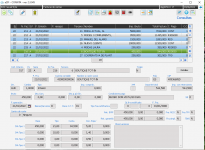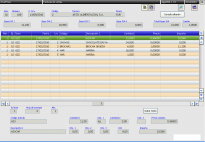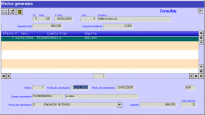Factura de Ventas
Contenido
Campos
Cód. Interno
El código interno que identifica la factura.
Ej.
Ejercicio actual de ventas; el programa ya lo pone por defecto al acceder a la pantalla que se toma de la configuración general. En caso de querer hacer una consulta de otro ejercicio anterior el programa nos dejará cambiarlo para poder realizar la búsqueda.
Serie
Código de la serie a la que pertenece la factura; por defecto saldrá la serie general que por defecto es blanco. Lo podemos modificar desplegando la pestaña y eligiendo la serie en caso de que no sea la general.
N.Fra
El numero de factura. Este campo lo completa el sistema al acabar la factura de forma que sea único dentro de la serie.
Tercero
Indica el nombre y el código del cliente al que irá dirigida la factura. Para introducirlo se puede hacer mediante su código o mediante su nombre, en este segundo caso basta con introducir el principio del nombre y pulsar la tecla de tabulación y el sistema mostrará una lista con las posibilidades o si solo hay uno, lo introducirá directamente. Al indicar el cliente, automáticamente introducirá el numero de cuenta y su nombre. En el caso de usar el cliente código 1, VARIOS, podemos modificar el nombre manualmente para hacer una factura a un cliente que no queramos introducir en el sistema.
F.Fra
Indica la fecha de emisión de la factura. Las fechas se pueden introducir pulsando el botón del calendario y seleccionando la fecha concreta que queremos o mediante el teclado en diversos formatos: Por ejemplo, 02022009, 02/02/2009, 020209...
Cuenta
Cuenta contable del cliente, se rellena con su número de cuenta contable de forma automática al indicar el Cliente.
Div. (Divisa)
Código del tipo de divisa usada en la transacción. La divisa a utilizar por defecto para cada tercero se establece en Mantenimiento de Terceros. Si deseas añadir/modificar divisas consulta Mantenimiento de divisas.
Cambio
Cambio que hay respecto a la divisa propia. Su valor se toma de la tabla Mantenimiento de divisas, por lo que deberemos tenerlo siempre actualizado para el cambio. Aún así, si sólo deseamos modificar el cambio para una transacción en particular podemos modificar el valor que nos da.
Tipo
Indica el tipo de factura. En función del país del cliente (exportación, intracomunitario...) la aplicación determina el tipo de factura y en función del tipo de factura se calcularán las bases imponibles y las cuotas de IVA. Los tipos disponibles son:
- Interior.
- Exportación.
- Intracomunitarias.
- Exentas.
Imp. comprob.
Es el importe de comprobación, si el usuario introduce este campo, la aplicación comprueba que coincide con la cantidad que muestra el importe total, de esta forma nos aseguramos de que no haya algún error en la factura. En caso de que no coincidan nos dará un aviso.
Importe total
Es el valor total, calculado por la aplicación, al que asciende la factura después de aplicarle el IVA, los descuentos y el resto de modificadores.
Im. con retenciones
Es el importe total después de aplicarle las retenciones oportunas en el caso de que al cliente se le tengan que aplicar, esto viene especificado en la ficha del cliente en los campos de retenciones del IRPF.
Bruto
Importe bruto de la factura resultante de sumar el importe bruto de cada uno de los albaranes de los que se compone la factura. Este dato lo calcula el programa a partir de los albaranes previamente introducidos.
Dto. Comercial
Porcentaje de descuento que se ha aplicado sobre el importe bruto de la factura. Por defecto se toma el que figura en la ficha del cliente.
Dto.p.p/rec.fin.
Porcentaje de descuento que se ha de aplicar por pronto pago, o porcentaje de recargo de financiación sobre el importe bruto de la factura. Por defecto se toma el que figura en la ficha del cliente, pero se puede modificar para una factura en concreto. Por coherencia con el descuento comercial, cuando el tipo es positivo, es un descuento por pronto pago y cuando es negativo, es un recargo de financiación.
Condiciones pago
En este campo nos aparecerán las condiciones de pago que tengamos acordadas con ese cliente si así se lo hemos indicado en la ficha de terceros. Cuando estemos en altas de facturas e introduzcamos el cliente, nos saldrán en este campo las condiciones establecidas. Si queremos modificar las condiciones que tengamos para esta operación, desplegamos la pestaña y seleccionamos nuestra opción.
Centro de coste
Este campo contiene el código y el nombre del centro de costes que corresponde a la factura.
IVA tipo 1, IVA tipo 2, IVA tipo 3, IVA tipo 4.
Una factura puede contener productos sujetos a distintos tipos de IVA y consecuentemente la aplicación agrupa las distintas bases imponibles en función del tipo.
- Base: base imponible a partir de la cual se calculará la cuota del impuesto de IVA.
- Tipo: indica el porcentaje del impuesto de IVA que se aplica a esa base imponible. Estos valores se toman de la tabla tipos de IVA.
- Cuota: es el importe de IVA correspondiente al porcentaje de esa base imponible.
Ret. IRPF
Si al cliente debe efectuarse una retención por I.R.P.F. debe indicarse en la ficha de terceros ya que el programa aplicará el porcentaje automáticamente cada vez que se introduce una factura del mismo.
- Base: a partir de la cual se calculará la retención
- Tipo: porcentaje de la retención
- Cuota: importe de la retención que se aplica a la base
El importe de la retención será descontado en la casilla del importe con retenciones.
Ret. garantía
Actúa exactamente igual que la retención de IRPF y también se deduce del importe con retenciones.
Rec. Equiv
En función de si aparece en la ficha del cliente, se aplicara o no.
Observaciones
En este campo puedes introducir cualquier observación ha realizar en la Factura.
Clave O.T.T.
Clave Operación con Trascendencia Tributaria Se utiliza para la confección y envio del Libro de Facturas Emitidas a través del S.I.I, Suministro inmediato de Informacióna la Agència Tributaria.
La lista de claves a utilizar para calificar la factura según su naturaleza se puede consultar aquí: SII – Suministro Inmediato de Información - Agencia Tributaria
Para documento versión 1.1. Tabla L3.1, página 224.
El valor por defecto que asigna la aplicación en función del tercero y el tipo de bien es el siguiente:
Factura Intracoumnitaria o de Exportación : 02 Factura de arrendamiento con retención: 11 Factura de arrendamiento sin retención: 12 Cualquier otro caso: 01
Conviene revisar el valor y cambiarlo si no corresponde a la naturaleza de la factura.
Menú
![]() Modificar datos identificativos facturas: Modificación de datos identificativos de la factura
Modificar datos identificativos facturas: Modificación de datos identificativos de la factura
![]() Imprimir Facturas: Desde aquí puedes imprimir la factura o previsualizarla. También puedes elegir la impresora, que por defecto será la predeterminada del sistema y el numero de copias a imprimir.
Imprimir Facturas: Desde aquí puedes imprimir la factura o previsualizarla. También puedes elegir la impresora, que por defecto será la predeterminada del sistema y el numero de copias a imprimir.
![]() Terceros:
Aquí puedes acceder a la ficha del tercero de la factura. En caso de no tener ningún desde esa pantalla podrás crear uno nuevo.
Terceros:
Aquí puedes acceder a la ficha del tercero de la factura. En caso de no tener ningún desde esa pantalla podrás crear uno nuevo.
![]() Efectos: Este botón te permite ver los efectos en que esta dividida la factura seleccionada.
Efectos: Este botón te permite ver los efectos en que esta dividida la factura seleccionada.
![]() Consultar Asiento. Enlace con Asientos Contables para consultar el asiento.
Consultar Asiento. Enlace con Asientos Contables para consultar el asiento.
![]() Informe impreso: Este control te exporta la información a un documento de texto.
Informe impreso: Este control te exporta la información a un documento de texto.
![]() Exportar a hoja de calculo: Este control te exporta la información a una hoja de calculo.
Exportar a hoja de calculo: Este control te exporta la información a una hoja de calculo.
![]() Nuevo documento: Enlaza con la Gestión de documentos para añadir un nuevo documento vinculado.
Nuevo documento: Enlaza con la Gestión de documentos para añadir un nuevo documento vinculado.
![]() Documentos: Enlaza con la Gestión de documentos para consultar los documentos relacionados con la ficha seleccionada.
Documentos: Enlaza con la Gestión de documentos para consultar los documentos relacionados con la ficha seleccionada.
![]() Documentos: Enlaza con la Gestión de documentos para consultar los documentos relacionados con la ficha seleccionada.
Documentos: Enlaza con la Gestión de documentos para consultar los documentos relacionados con la ficha seleccionada.
Método de cálculo del importe total a partir del importe bruto
Bruto: es el importe de la suma de todos los albaranes con los descuentos a nivel de líneas de detalle ya aplicados.
Al bruto se le aplica el descuento comercial.
Al resultado se le aplica el descuento pronto pago o recargo de financiación.
Sobre el resultado se calcula el IVA y el recargo de equivalencia, obteniendo las cuotas.
Importe total: es la suma de las bases imponibles + las cuotas de IVA + las cuotas de recargo de equivalencia.
Las Retenciones de garantía e IRPF se calculan sobre el importe total.
El importe con retenciones es el resultado de restar al importe total, las cuotas de retenciones tanto de garantía como de IRPF.
Albaranes
A través del botón Albaranes, si no tenemos albaranes pendientes de facturar, accederemos a la pantalla de albaranes de venta donde podremos crear un nuevo albarán.
En caso de que ya tengamos albaranes para facturar, podremos seleccionar las líneas que queremos incluir en nuestra factura de entre todos los albaranes del mismo cliente que aun están pendientes. También tenemos algunos campos que nos darán información de la factura y de cada línea que incluyamos. La información mostrada en los campos superiores son los que afectan a la factura y la de los inferiores a la línea seleccionada.
Aceptar
Cuando tengamos seleccionadas las lineas y revisado que los campos son correctos, apretamos este botón para acabar de trabajar con los albaranes.
Modif/Crear Albarán
Desde aquí accedemos a la pantalla de Albaranes donde podremos crear nuevos o modificar algún albarán que detectemos incorrecto.
Quitar Todos
Con este botón eliminamos todas las lineas que incluirá nuestra factura.
Añadir
Con este botón podemos añadir una nueva linea que aun no hayamos seleccionado.
Quitar
Con este botón eliminamos la linea seleccionada.
Efectos Generados
Aquí podemos generar y/o modificar los diferentes efectos en los que conformarán la factura. También podemos eliminar efectos ya existentes o dividir algún importe en varios efectos.
Efecto
Es el número del efecto.
Fecha de Cancelación
Fecha de cancelación , esta fecha indica cuando se ha hecho efectivo el pago del efecto por parte del cliente, si está pendiente tendrá la fecha 01/01/3000. Esta fecha es también la de contabilización del efecto.
Fecha de Vencimiento
Fecha en la que vence el efecto. El vencimiento es calculado a partir de la fecha de emisión y las condiciones de pago especificadas en la factura.
Cuenta de cancelación
Cuenta contable de cancelación. Toma el valor especificado como tal en la ficha del cliente en el apartado de Ventas.
Forma de cancelación
Código y descripción de la forma de cancelación (talón, recibo domiciliado...). Se asigna en función de las condiciones de pago o cobro especificadas en la factura y pueden ser modificadas en un efecto concreto.
Importe
Es la cantidad que falta por asignar en efectos, a partir del importe total de la factura, es decir si el importe de la factura es 1000 y hacemos un efecto por 600, en importe tendremos 400, a la espera de que hagamos más efectos hasta totalizar la factura.
Código Interno
Código único que identifica el efecto en la aplicación.
 Modificación de datos identificativos de la factura
Modificación de datos identificativos de la factura
Clicando este botón se abre el cuadro de diálogo que nos permite modificar los datos identificativos de la factura. Modificarà también el efecto y se recotabilizarán los asientos previamente generados. No se modifica el albarán porque podría tratarse de una dirección de entrega.
Si además marcamos la casilla 'Modificar/Crear Cliente' actua de la forma siguiente en función del código de cliente:
Si el cliente no és el cliente 1:'Varios', crea una ficha de cliente con los datos consignados y asigna el código de cliente a la factura y todos los documentos relacionados: albaranes y efectos.
Si el cliente és dintinto del 1:'Varios', actualiza la ficha de cliente con los datos introducidos en el diálogo.